如何清空win10dns|清理win10dns缓存的方法介绍
分类:windows7教程 发布时间:2016-10-20 11:02:26
有网友向小编反映有时个别网站无法打开这是什么原因导致的呢?其实如果DNS的缓存信息太多就会导致网站无法打开的原因之一,这时我们就需要清理win10dns了,那如何清空win10dns呢?下面就让系统之家小编给大家介绍关于如何清空win10dns的方法吧。
1、首先使用【Win】+【R】组合快捷键打开运行对话框。
2、打开运行命令框之后,在打开后面键入【cmd】命令,然后按回车键或者点击“确定”打开,如下图所示。
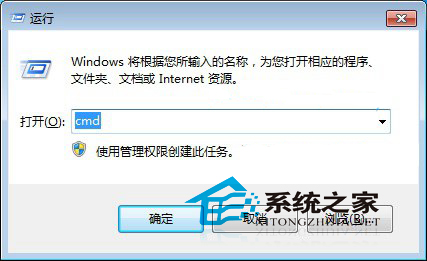
如何清空win10dns图1
3、打开cmd命令框之后,大家可以先运行【ipconfig /displaydns】命令(键入完成,按回车键运行)查看本机已经缓存的DNS信息,如下图所示。
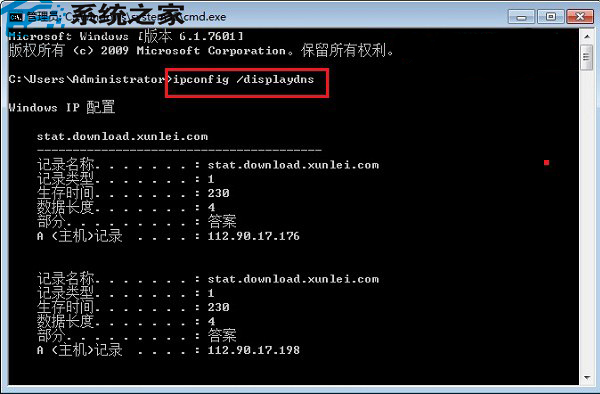
如何清空win10dns图2
清除DNS缓存:
方法一:
1、如果需刷新清除本地DNS缓存,可以输入刷新缓存命名:ipconfig /flushdns (键入完成,按回车键运行),之后就可以看到“成功刷新DNS解析缓存”提示,如下图所示。
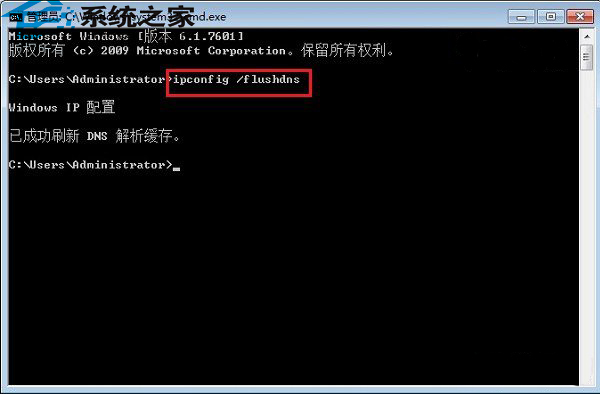
如何清空win10dns图3
2、刷新DNS缓存之后,再运行【ipconfig /displaydns】查看缓存命令,之后就可以看到“无法显示DNS缓存解析”的提示,至此我们就完成了DNS缓存的清除了。
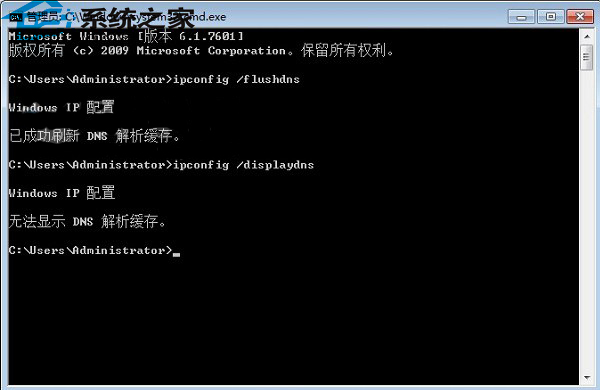
如何清空win10dns图4
方法二:
进入电脑设备管理器,然后禁用网卡,之后再启用就可以了,如下图所示。
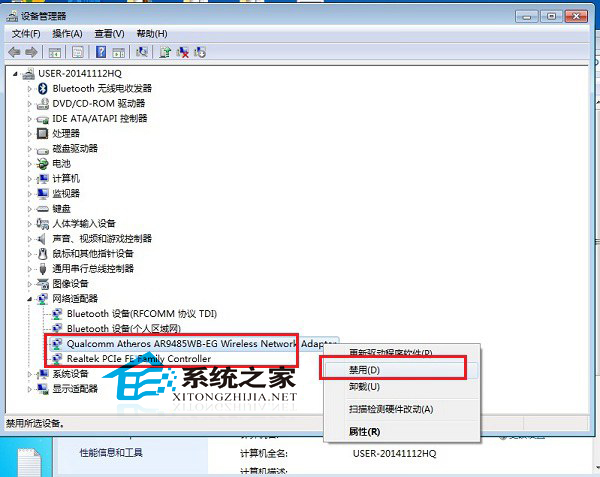
如何清空win10dns图5
关于如何清空win10dns的方法到这里就全部结束了,有需要如何清空win10dns的方法的盆友记得要赶紧学习起来哦,相信大家通过上面的如何清空win10dns的方法描述都有一定的了解吧,如果想了解更多的咨询敬请关注系统之家官网吧。拓展阅读:64位win7旗舰版下载。






 立即下载
立即下载







 魔法猪一健重装系统win10
魔法猪一健重装系统win10
 装机吧重装系统win10
装机吧重装系统win10
 系统之家一键重装
系统之家一键重装
 小白重装win10
小白重装win10
 杜特门窗管家 v1.2.31 官方版 - 专业的门窗管理工具,提升您的家居安全
杜特门窗管家 v1.2.31 官方版 - 专业的门窗管理工具,提升您的家居安全 免费下载DreamPlan(房屋设计软件) v6.80,打造梦想家园
免费下载DreamPlan(房屋设计软件) v6.80,打造梦想家园 全新升级!门窗天使 v2021官方版,保护您的家居安全
全新升级!门窗天使 v2021官方版,保护您的家居安全 创想3D家居设计 v2.0.0全新升级版,打造您的梦想家居
创想3D家居设计 v2.0.0全新升级版,打造您的梦想家居 全新升级!三维家3D云设计软件v2.2.0,打造您的梦想家园!
全新升级!三维家3D云设计软件v2.2.0,打造您的梦想家园! 全新升级!Sweet Home 3D官方版v7.0.2,打造梦想家园的室内装潢设计软件
全新升级!Sweet Home 3D官方版v7.0.2,打造梦想家园的室内装潢设计软件 优化后的标题
优化后的标题 最新版躺平设
最新版躺平设 每平每屋设计
每平每屋设计 [pCon planne
[pCon planne Ehome室内设
Ehome室内设 家居设计软件
家居设计软件 微信公众号
微信公众号

 抖音号
抖音号

 联系我们
联系我们
 常见问题
常见问题



